A solução diferente para visualizar fotos HEIC do iPhone no Windows
Com o lançamento do iOS 15, a Apple também fez uma mudança radical nos formatos de codificação de imagem. Embora tenha preservado o antigo formato JPEG, o iOS 15 estendeu seu suporte ao novo formato avançado de arquivo de imagem de alta eficiência (HEIF). Devido à sua falta de compatibilidade, muitos usuários do Windows estão achando difícil visualizar suas fotos. Felizmente, com a ajuda de um visualizador de arquivos HEIF, você pode resolver seus problemas. Se você não conseguir abrir fotos HEIF no seu PC, leia este guia informativo e conheça um excelente visualizador HEIC.
Parte 1: O que é um formato HEIC?S
Os formatos de arquivo de imagem .HEIC e .HEIF são originalmente desenvolvidos pelo Moving Picture Experts Group e suportam a técnica High-Efficiency Video Codec. A Apple adotou recentemente a técnica de codificação como parte da atualização do iOS 15. Isso facilita o armazenamento de imagens de alta qualidade em quase metade do espaço ocupado pelos arquivos JPEG.
Para aplicar um padrão de formatação de arquivo, uma mudança significativa precisa ser feita em um sistema operacional. Embora a Apple já tenha feito essa alteração com o iOS 15, o formato HEIC ainda sofre com a falta de compatibilidade. Por exemplo, dispositivos iOS antigos, dispositivos Android, sistemas Windows, etc., não suportam os formatos de arquivo HEIC. Portanto, os usuários acham difícil visualizar suas fotos HEIC no Windows sem a ajuda de um visualizador de arquivos HEIC.

Parte 2: Configurar a Transferência Automática no iPhone
Se você achar difícil visualizar suas fotos HEIC originais no Mac ou PC, não se preocupe! Existe uma solução fácil para isso. A Apple sabe que o formato HEIC tem compatibilidade limitada. Portanto, ele fornece uma maneira perfeita de converter automaticamente essas fotos em um formato compatível (como JPEG) enquanto as transfere para Mac ou Windows PC. Ao seguir esta técnica, você poderá acessar suas fotos HEIC sem nenhum visualizador HEIC. Tudo que você precisa fazer é seguir estes passos:
- 1. Desbloqueie seu dispositivo iOS e vá para Configurações > Câmera.
- 2. Além disso, toque na opção “Formatos” para alterar as configurações do HEIC.

- 3. A partir daqui, você também pode alterar o formato original de suas fotos de HEIF para JPEG.
- 4. Além disso, na seção “Transferir para Mac ou PC”, ative a opção “Automático” e salve suas alterações.
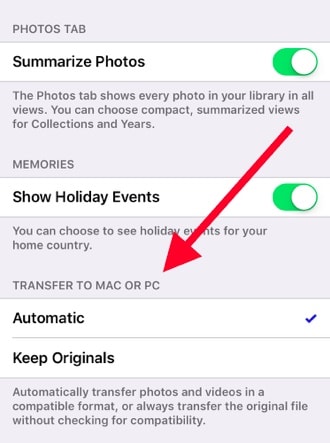
O recurso Automático transferirá suas fotos para o Windows PC (ou Mac) convertendo os arquivos em um formato compatível. A opção “Keep Originals” preservará o formato original dos arquivos HEIC. Recomenda-se não selecionar a opção “Manter originais”, pois você não poderá visualizar arquivos HEIC em seu sistema Windows sem um visualizador de arquivos HEIC.
Parte 3: Como visualizar as fotos HEIC no Windows usando o DrFoneTool?
Se você já salvou suas fotos no formato HEIC, você pode contar com a ajuda do DrFoneTool para convertê-las automaticamente. Usar DrFoneTool (Gerenciador de Telefone iOS) para mover suas fotos do iPhone para o Windows (ou Mac) e vice-versa. Sem baixar nenhum visualizador de arquivos HEIC de terceiros, você poderá acessar suas fotos em seu sistema. Como o aplicativo converte automaticamente os formatos de arquivo HEIC para uma versão compatível (JPEG), ele permite que você tenha uma experiência sem problemas.

DrFoneTool – Gerenciador de Telefone (iOS)
Gerencie e transfira fotos do iPhone de forma conveniente
- Transfira, gerencie, exporte/importe suas músicas, fotos, vídeos, contatos, SMS, Apps, etc.
- Faça backup de suas músicas, fotos, vídeos, contatos, SMS, aplicativos, etc., para o computador e restaure-os facilmente.
- Transfira músicas, fotos, vídeos, contatos, mensagens, etc., de um smartphone para outro.
- Transfira arquivos de mídia entre dispositivos iOS e o iTunes.
- Totalmente compatível com o iOS mais recente.
1. Em primeiro lugar, você precisa baixar o DrFoneTool no seu PC Windows ou Mac. Você pode escolher sua versão de teste disponível gratuitamente ou obter sua versão premium para aproveitar todos os benefícios adicionais.
2. Instale o aplicativo em seu sistema e inicie-o. Na tela de boas-vindas, escolha a opção ‘Gerenciador de telefone’.

3. Ao mesmo tempo, conecte seu dispositivo iOS ao sistema usando um cabo Lightning.

4. Para converter e visualizar as fotos HEIC no Windows, vá para a guia Fotos. Em seguida, selecione as fotos e clique em Exportar para PC. Este processo irá ajudá-lo a converter as fotos HEIC em arquivos .jpg para que você possa visualizá-las em seu PC.

Ao seguir essa técnica, você converteria suas fotos HEIC e as visualizaria sem usar nenhum visualizador de arquivos HEIC de terceiros. Além disso, a ferramenta irá ajudá-lo a importar, exportar e gerenciar fotos, músicas, vídeos, contatos, mensagens do iPhone, etc.
Agora que você conhece o visualizador HEIC e a nova extensão de arquivo, pode transferir facilmente suas fotos HEIF do seu telefone para o Windows PC (ou Mac) sem problemas. Conte com a ajuda do DrFoneTool para converter suas fotos para um formato compatível automaticamente. -Se um amigo ou membro da família também estiver enfrentando algum tipo de problema ao visualizar suas fotos HEIC, sinta-se à vontade para compartilhar este guia informativo com eles também! Possui uma interface fácil de usar e fornecerá resultados confiáveis em pouco tempo.
Artigos Mais Recentes

